Reklama
 W dzisiejszych czasach Apple polega na synchronizacji danych między komputerem Mac a urządzeniami z systemem iOS. Firma zdaje sobie sprawę, że wielu klientów Apple ma więcej niż jedno urządzenie i chociaż mogą one mieć nieco inny cel, polegamy na możliwość udostępniania danych między tymi urządzeniami bez kłopotów z wysyłaniem dokumentów pocztą e-mail lub korzystania z pewnego rodzaju połączenia iDisk lub Dropbox, aby to zrobić zdarzyć.
W dzisiejszych czasach Apple polega na synchronizacji danych między komputerem Mac a urządzeniami z systemem iOS. Firma zdaje sobie sprawę, że wielu klientów Apple ma więcej niż jedno urządzenie i chociaż mogą one mieć nieco inny cel, polegamy na możliwość udostępniania danych między tymi urządzeniami bez kłopotów z wysyłaniem dokumentów pocztą e-mail lub korzystania z pewnego rodzaju połączenia iDisk lub Dropbox, aby to zrobić zdarzyć.
Jednym z godnych uwagi przykładów jest funkcja Apple iCloud o nazwie Strumień zdjęć która, po włączeniu automatycznie, udostępnia zdjęcia między wszystkimi urządzeniami Apple.
Zaktualizowany strumień zdjęć
Odkąd ostatni napisał o Zarządzanie i przetwarzanie zdjęć z iPhone'a: problemy i rozwiązaniaW wydaniu iOS 5 Apple wprowadziło Photo Stream jako możliwe rozwiązanie do zarządzania i udostępniania zdjęć z aparatu iOS między urządzeniami mobilnymi i komputerowymi Apple. Rzeczywiście, Photo Stream był pomocny, ale w ... Czytaj więcej Photo Stream, wprowadzono jedno znaczące ulepszenie, które prawdopodobnie sprawia, że funkcja ta jest bardziej atrakcyjna dla większości użytkowników. Przed aktualizacją Strumienia zdjęć nie można było usunąć zdjęć ze strumienia po ich wysłaniu. Tak więc twoje słabo wykonane zdjęcia iPhone'a musiały siedzieć obok twoich opiekunów. Ale teraz tak nie jest.
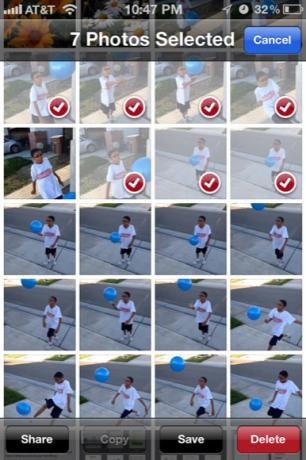
Teraz możesz usunąć zdjęcia ze Strumienia zdjęć, a zdjęcia te zostaną automatycznie usunięte również ze wszystkich Twoich urządzeń. To może wydawać się, że Apple przeszło na drugą stronę dzięki tej nowej aktualizacji, ale jeśli poświęcisz kilka minut na skonfigurowanie zdjęcia Za pomocą Ptream na Macu i urządzeniu z iOS możesz zrobić kilka dodatkowych kroków, aby zarządzać i organizować swoje zdjęcia pochodzące z Chmura.
Konfiguracja Stream działa
Jeśli nie wiesz, Photo Stream to usługa iCloud, która przesyła zdjęcia zrobione na twoim iPhone, iPod touch lub iPad obsługiwany przez aparat na serwer Apple, a następnie dostarcza je do innych urządzeń i komputery Mac.

Na przykład zrób zdjęcie na iPhonie, a pojawi się ono w iPhoto lub Aperture Library na komputerze Mac. Musisz włączyć tę funkcję na swoich urządzeniach. Na komputerze Mac (z najnowszym systemem operacyjnym 10.7) przejdź do Preferencje systemowe> iCloud i włączyć Strumień zdjęć.

Teraz otwórz iPhoto lub Aperture Library na komputerze Mac i wybierz Strumień zdjęć w kolumnie Biblioteka. Po uruchomieniu aplikacji do zdjęć zostanie wyświetlony monit o wybranie „Włącz strumień zdjęć.”
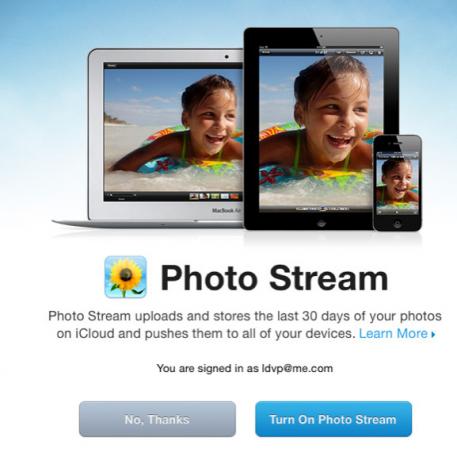
Podobnie na urządzeniu z systemem iOS 5 otwórz Ustawienia Aplikacja, przewiń w dół i dotknij iCloudi włącz Strumień zdjęć.

Teraz zrób zdjęcie na urządzeniu z systemem iOS i odczekaj kilka sekund lub dłużej, w zależności od szybkości sieci Wi-Fi, aby zobaczyć, jak zdjęcie pojawi się w bibliotece zdjęć skonfigurowanej na komputerze Mac. Możesz wykonać tę samą konfigurację między, powiedzmy, swoim iPhonem i iPadem. Pamiętaj, że jedna kopia każdego ze zdjęć wykonanych aparatem iOS 5 jest również umieszczana w Rolce z aparatu na urządzeniu, a inna kopia jest wysyłana na Twoje konto Photo Stream.

Aby zdjęcia przechowywane w Photo Stream były wyświetlane, musisz mieć połączenie z Internetem. Twoje zdjęcia będą synchronizowane tylko przez sieć lokalną. Jeśli nie masz ochoty robić zdjęć, nie będą one synchronizowane z innymi urządzeniami przez 3G; egzemplarz tych zdjęć nie jest pobierany na twoje urządzenia. Są one faktycznie wyświetlane z konta Photo Stream w chmurze serwerów.
Advance Photo Stream
Ok, teraz, gdy masz już Photo Stream na swoich urządzeniach, możesz rozważyć kilka zaawansowanych kwestii, szczególnie jeśli robisz zdjęcia regularnie. Na komputerze Mac otwórz Preferencje w iPhoto lub Aperture, w którym włączono Photo Stream. Niestety nie możesz uruchomić Photo Stream w obu aplikacjach jednocześnie.
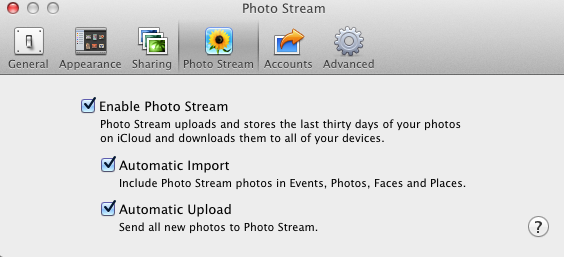
Zwróć uwagę, że masz kilka opcji używania Photo Stream na komputerze Mac. Po pierwsze, pamiętaj, że Photo Stream przechowuje ostatnie 1000 zdjęć przesłanych na Twoje konto lub przechowywane w nich zdjęcia z ostatnich 30 dni (w zależności od tego, która wartość jest większa).
Jeśli chcesz mieć pewność, że te zdjęcia zostaną skopiowane do biblioteki iPhoto lub Aperture, musisz to zrobić ręcznie lub włączyć aplikację fotograficzną, aby zrobiła to za Ciebie. Więc prawdopodobnie będziesz chciał sprawdzić „Automatyczny import" w Preferencje. Oznacza to na przykład, że iPhoto skopiuje zdjęcia ze strumienia zdjęć i umieści je w albumie uporządkowanym według miesięcy. Jeśli więc te zdjęcia znikną ze strumienia zdjęć, będziesz je bezpiecznie przechowywać w bibliotece iPhoto.

Możesz także ręcznie utworzyć nowy album wybranych zdjęć ze strumienia zdjęć lub przeciągnąć zdjęcia ze strumienia do istniejących albumów. To też oczywiście skopiuje zdjęcia do twojej biblioteki. Jeśli regularnie otwierasz zdjęcia w bibliotece iPhoto lub Aperture i zarządzasz nimi, nie powinieneś tracić żadnych zdjęć.
Pamiętaj również, że w Preferencjach możesz wybrać, aby wszystkie zdjęcia importowane do biblioteki iPhoto na komputerze Mac były kopiowane i wysyłane również do strumienia zdjęć. Te obrazy zostaną zsynchronizowane z innymi urządzeniami.
Używanie słowa kluczowego
Wszystkie zdjęcia, które zostaną zaimportowane do biblioteki iPhoto lub Aperture, zostaną automatycznie oznaczone jako „Photo Stream”. Może to być przydatne do tworzenia inteligentnych albumów przy użyciu słowa kluczowego i innych atrybutów.

Mamy nadzieję, że będzie jeszcze więcej z Photo Stream i iCloud, ale na razie jest to bardzo przydatny sposób na popisywanie się zdjęciami i zarządzanie nimi na urządzeniach Mac.
W przypadku innych artykułów związanych z iPhoto sprawdź te:
- Pierwsze spojrzenie: funkcje i narzędzia iPhoto [iPad i iPhone]
- Jak tworzyć dzienniki fotograficzne w iOS iPhoto
- Najnowsze w iPhoto
Daj nam znać, czy i jak korzystasz ze Strumienia zdjęć. Na jakie inne funkcje czekasz?
Bakari jest niezależnym pisarzem i fotografem. Wieloletni użytkownik komputerów Mac, miłośnik muzyki jazzowej i rodzina.


